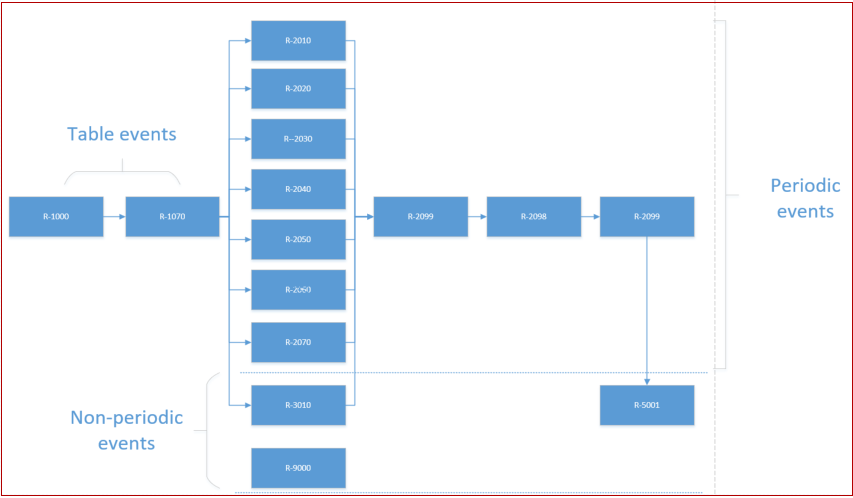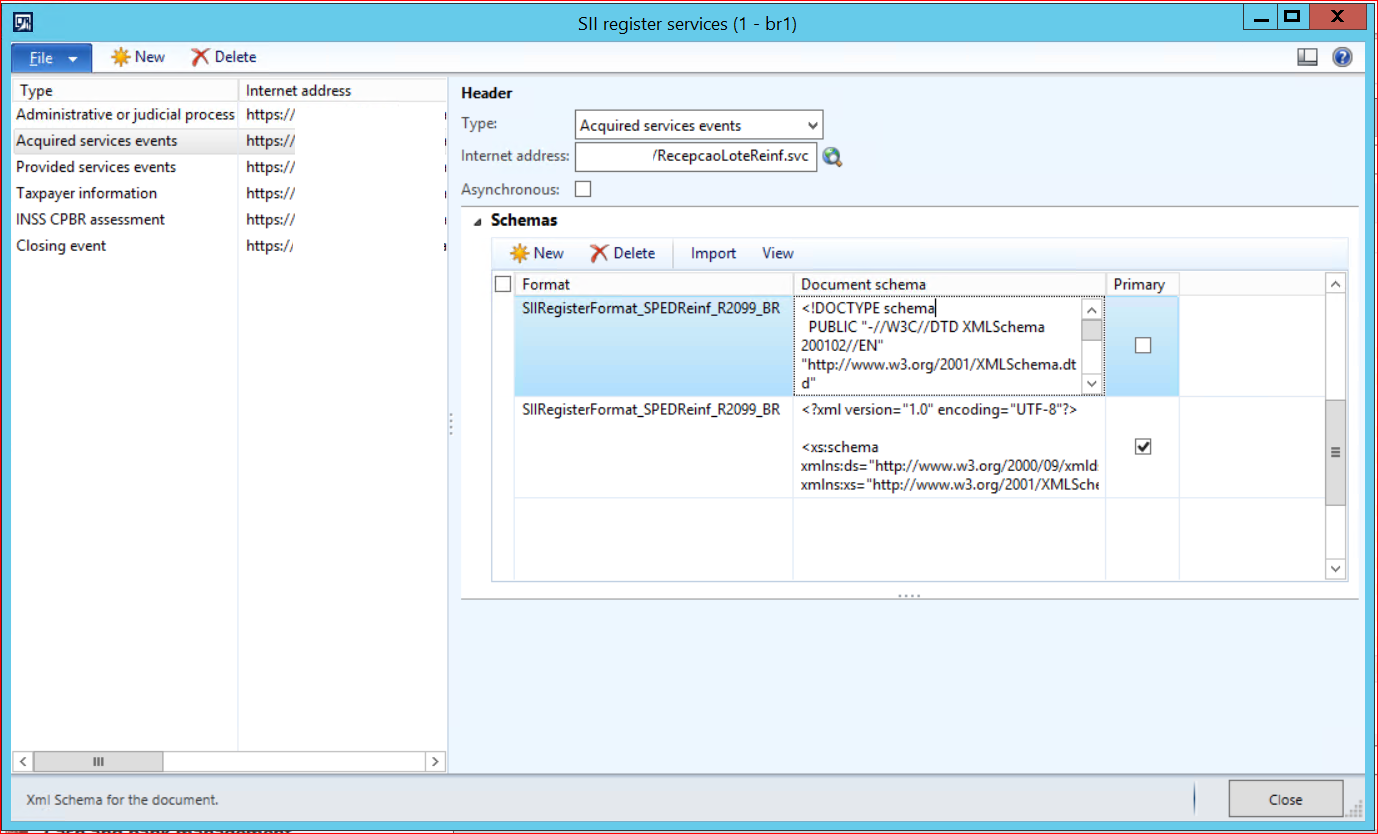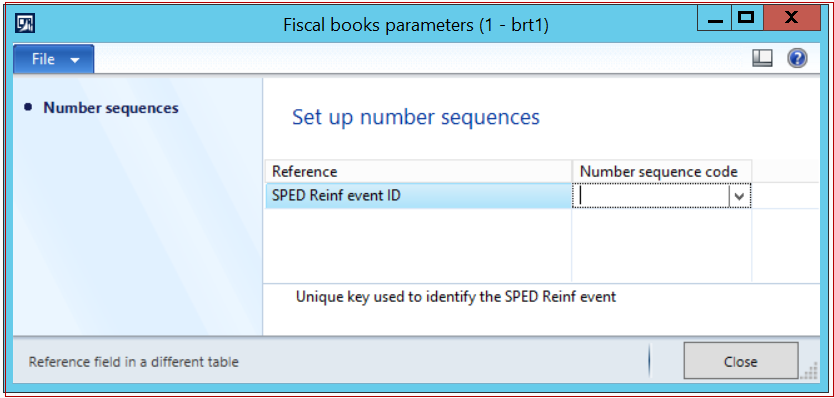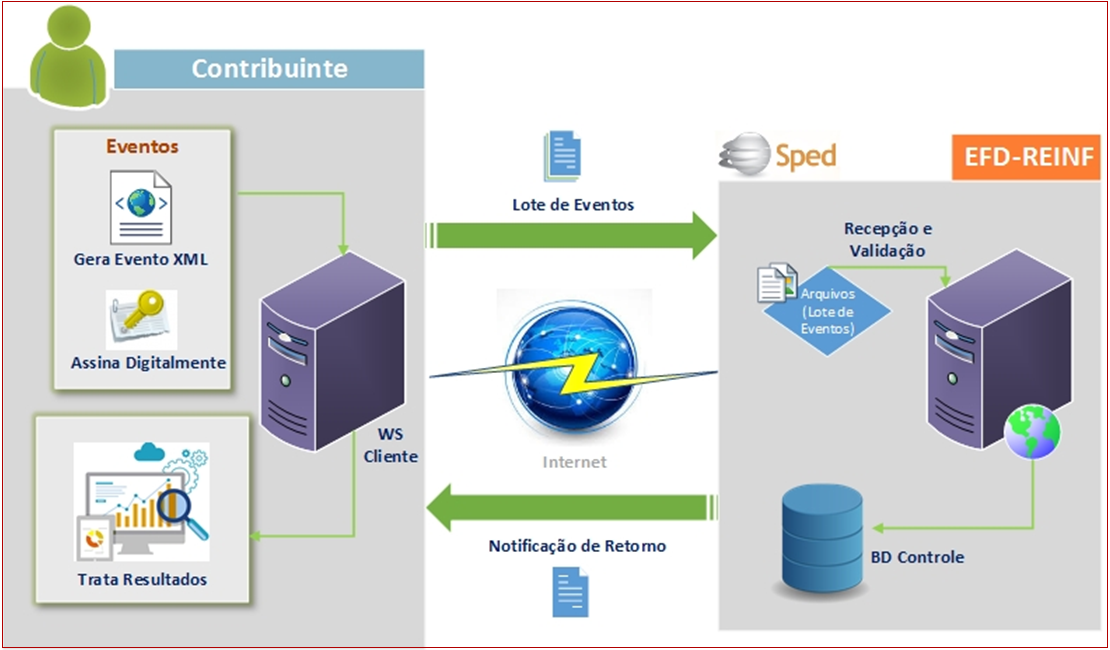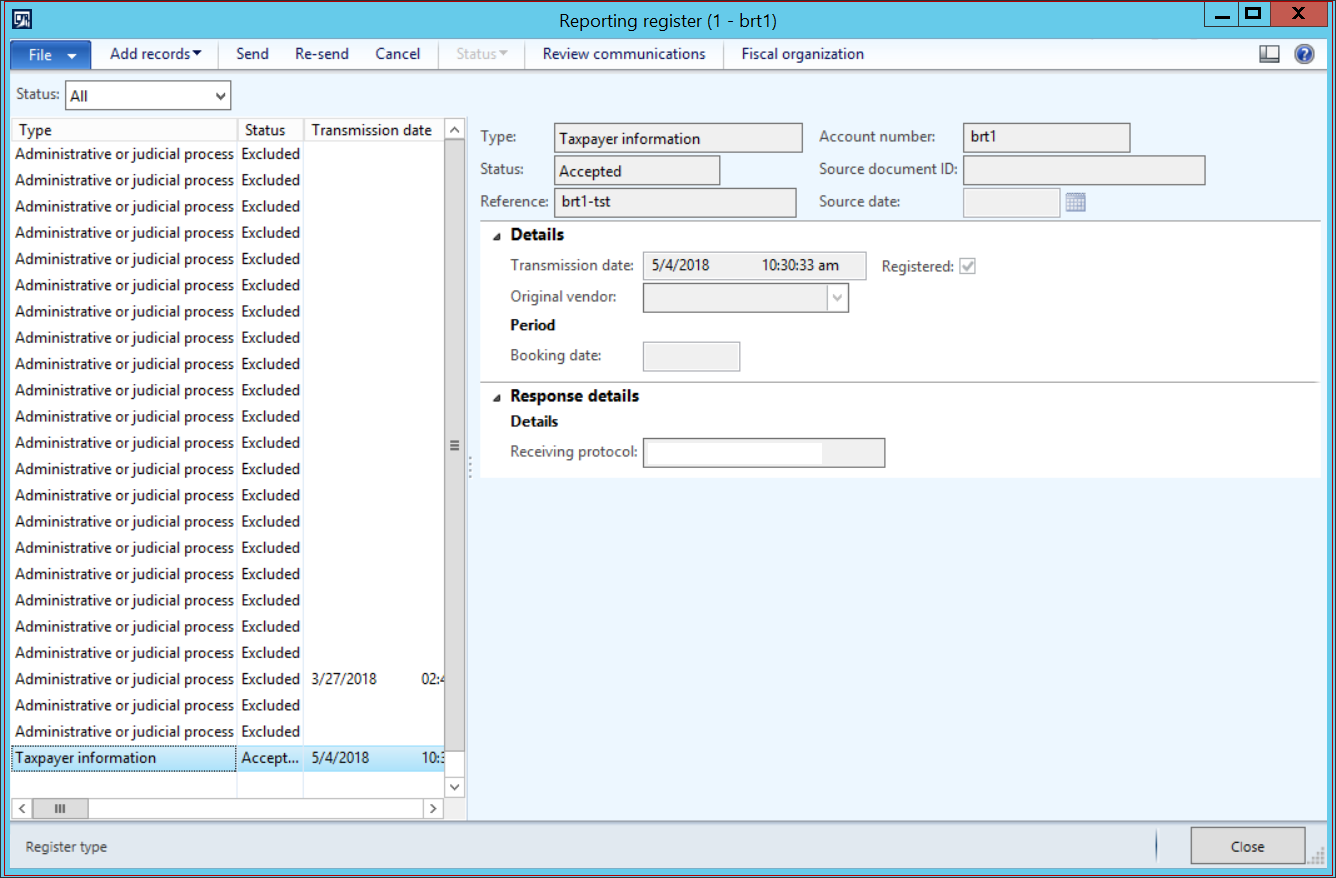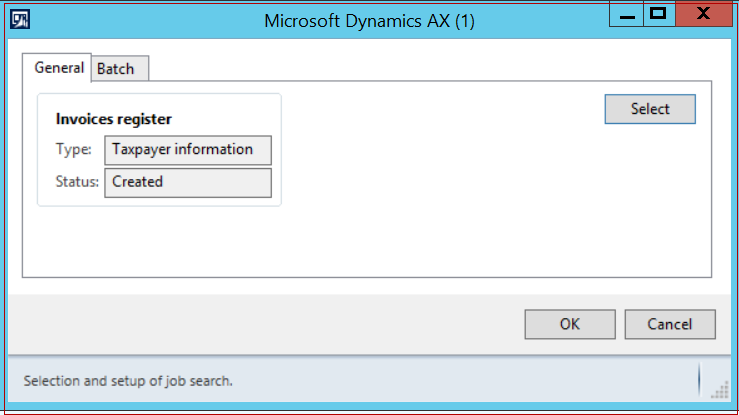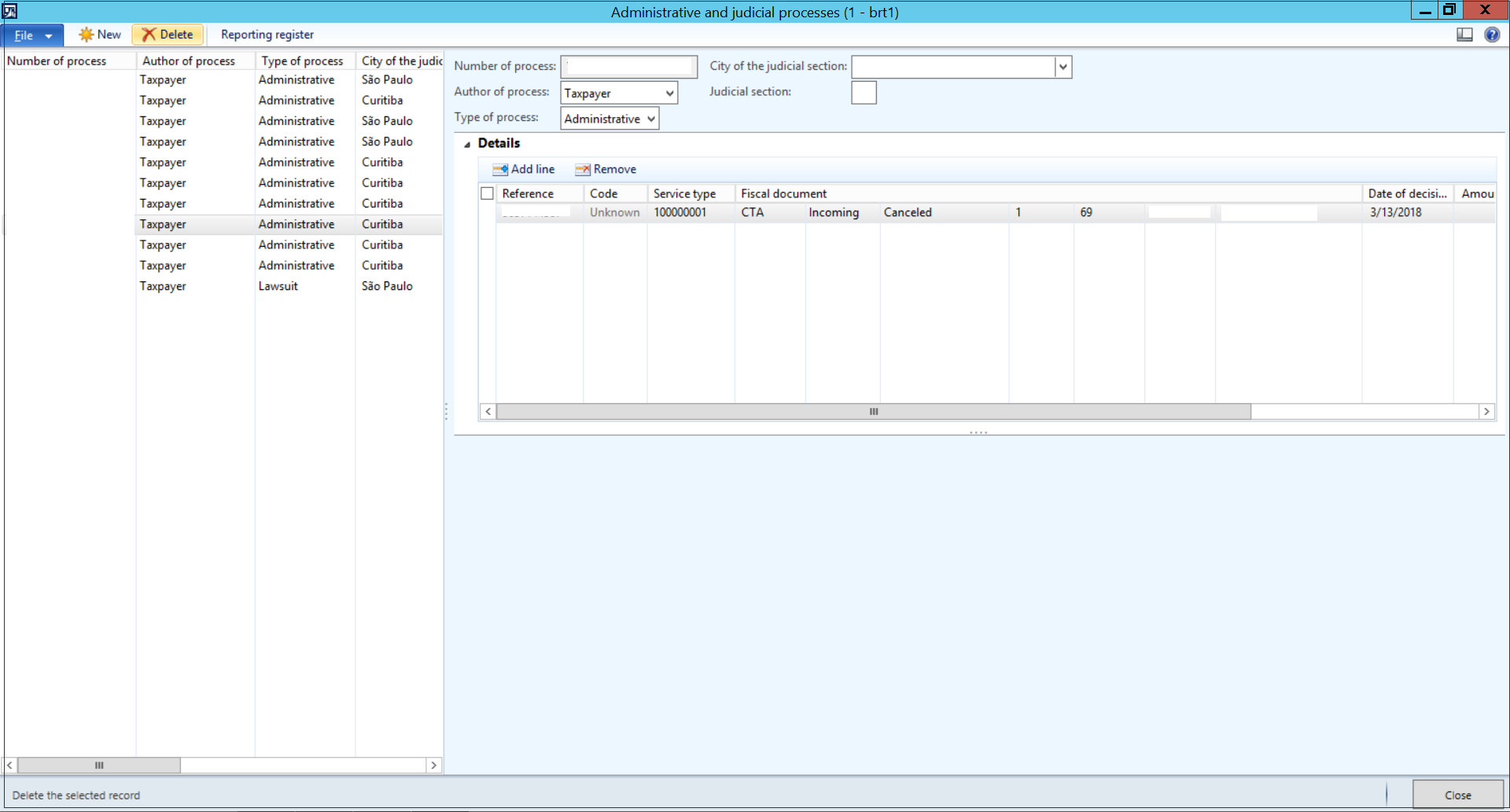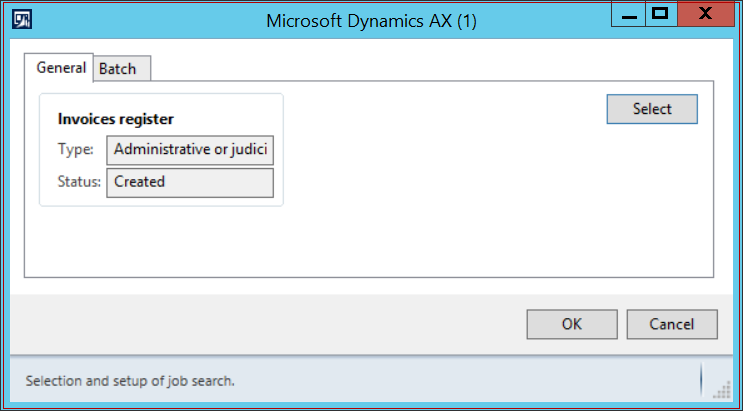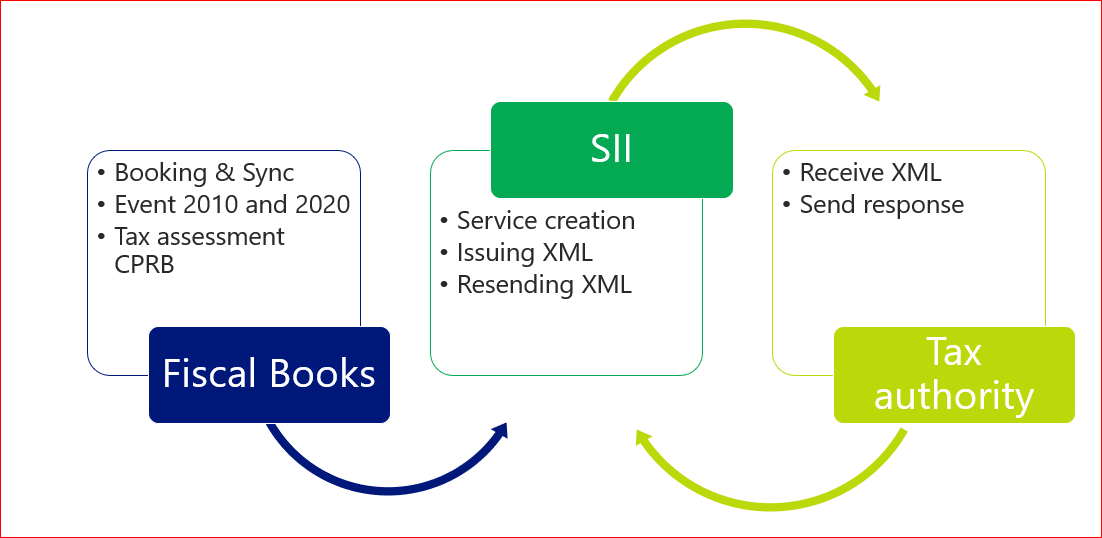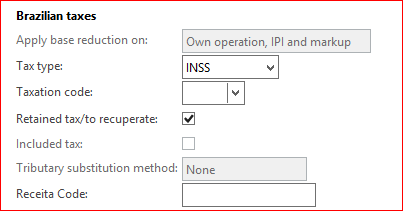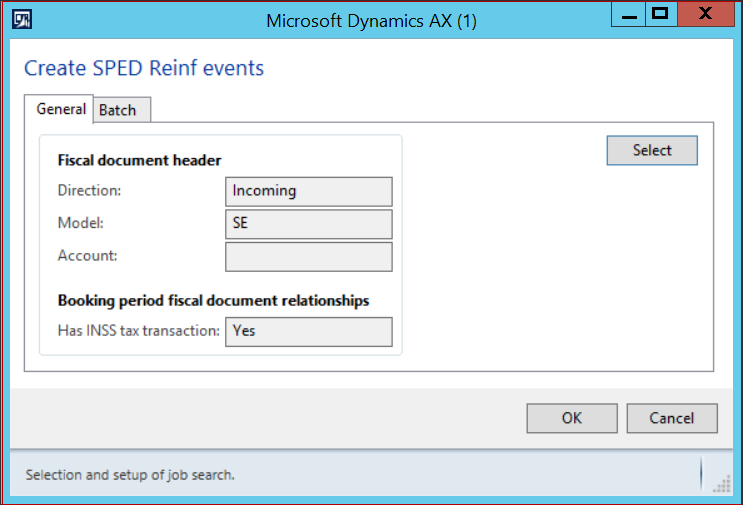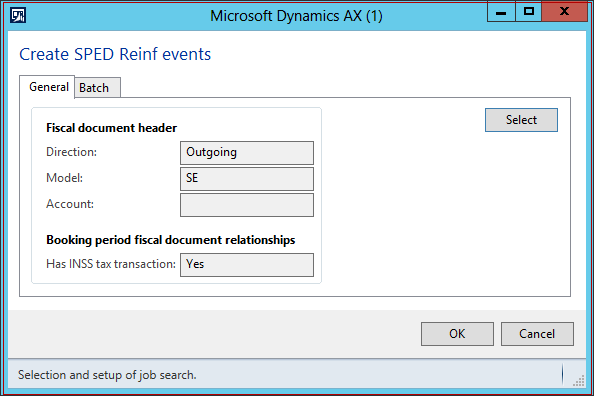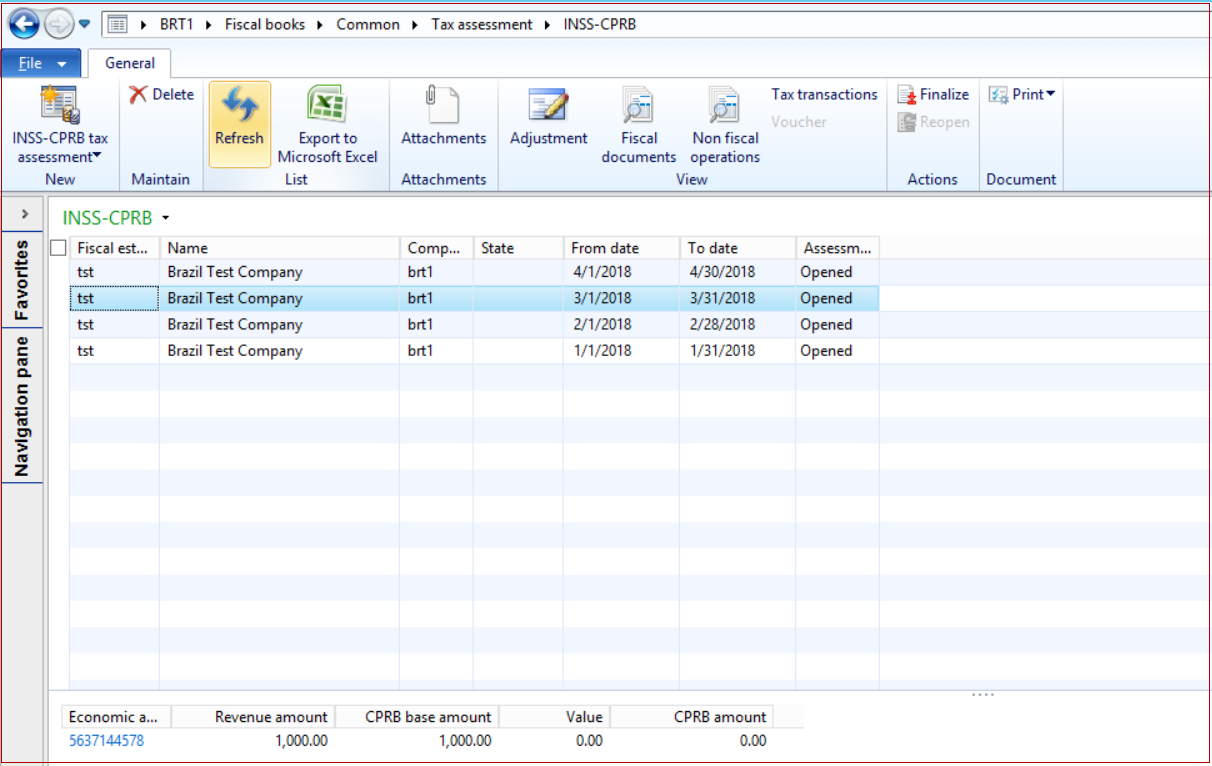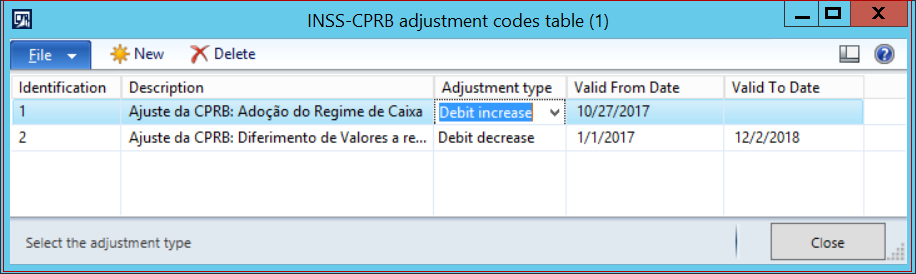Обобщена информация
СПЕД Reinf е нова данъчна декларация отчет, който събира, бразилски вътрешни приходи услуга (РУГ) и социална сигурност, няколко части от информация за задържане и други данъчни информация, която е от значение. (Бразилски португалски, Reinf означава "Retenções е Outras Informações Fiscais."). Декларацията се състои от поредица от събития, които трябва да бъдат доставени в определени оформления, чрез системата за публични цифрови счетоводство (СПЕД), като използвате валиден цифров сертификат, който се издава от лице, което е акредитиран от бразилския Public Key Infrastructure ( ICP-Brasil). Отчет за валидна след получаване се потвърждава и се проверяват съдържанието на файловете.
СПЕД Reinf е създадена за оценка на федералните данъци, които се удържат за целите на социално осигуряване и данъци, за дейности, които не са свързани с труда. Примери за тези дейности включват данъчни документи, плащания и други събития.
Microsoft Dynamics поддържа генериране на СПЕД Reinf събития чрез модула фискални книги и SII отчитане регистър рамка. Следователно, потребителите могат да обменят съобщения за XML за всяко събитие, което се изисква от данъчните органи.
Обхват
-
Поддържани СПЕД Reinf версия: 1.3.
-
Поддържани версии на Microsoft Dynamics: Microsoft Dynamics AX 2012 R3, Microsoft Dynamics 365 за финанси и операции.
-
Интегриране на Microsoft Dynamics AX 2009 фискални книги не се поддържа.
-
Електронни мощност на адвокат (procuração eletronica) не се поддържа.
Таблица на събития
|
Събитие |
Описание |
Тип на събитието |
Поддържани в Microsoft Dynamics AX |
Коментари |
|
R-1000 |
Данъкоплатеца информация |
Първоначално |
Да |
|
|
R-1070 |
Административни и дела таблица |
Когато са налице процеси |
Да |
|
|
R-2010 |
Социална сигурност удръжки - придобити услуги |
Периодични събития |
Да |
|
|
R-2020 |
Социална сигурност удръжки - услуги |
Периодични събития |
Да |
|
|
R-2030 |
Суми, получени от спортни асоциации |
Периодични събития |
Не |
|
|
R-2040 |
Суми, платени за спортни асоциации |
Периодични събития |
Не |
|
|
R-2050 |
Търговия на селски производство селските юридически или Агробизнес |
Периодични събития |
Не |
|
|
R-2060 |
Социално осигуряване върху брутния приход - CPRB |
Периодични събития |
Да |
|
|
R-2070 |
Задържане на плащания (инфрачервено, CSLL, ПИ COFINS) |
Периодични събития |
Не |
Това събитие ще бъде включена в следващата версия като отделен компонент. За повече информация вижте СПЕД REINF - събитие R-2070 на сайта на Microsoft Dynamics продължителността услуги (LCS). |
|
R-2098 |
Възобновяване на периодични събития |
Периодични събития |
Да |
|
|
R-2099 |
Затваряне на периодични събития |
Периодични събития |
Да |
|
|
R-3010 |
Спорт спектакъл приход |
Non периодично събитие |
Не |
|
|
R-5001 |
Консолидирана данъчна основа изчисление данъкоплатец |
Non периодично събитие |
Не |
|
|
R-5011 |
Консолидирана основа и данък сума |
Non периодично събитие |
Не |
Това събитие ще бъде включена в следващата версия като отделна актуална корекция. |
|
R-9000 |
Изтриване на събитие |
Non периодично събитие |
Да |
Структура на събитие
Данъкоплатец издава свързано събитие както е показано на следната схема. Информацията, която е включена в събитието R-1000 "Данъкоплатец информация таблица" и събитие R-1070, "Административен и съдебен процес" (когато това събитие е приложимо), е необходимо преди данъкоплатецът да издадете други периодични събития и не-периодични събитие R-3010, "Спорт спектакъл приходи."
СПЕД Reinf настройка
Този раздел описва предпоставки, които трябва да бъдат на място, преди да започнете.
Услуги за отчет
Преди да можете да издадете СПЕД Reinf XML събития правителството на сайта, трябва да регистрирате услугите, които се използват за представяне на всяко събитие. Трябва да извършите тази конфигурация, за да укажете URL адрес, който се използва за комуникация и схеми, които се използват за всяко събитие.
-
Отидете на фискални книги > фискални книги > настройка > СПЕД Reinf > Услуги за отчитане. В левия екран трябва да добавите услуга, която се използва за изпращане на XML файл. Следните услуги в списъка представлява поддържаните събития:
-
Административен или съдебен процес събитие = > R-1070 събитие.
-
Придобиване на услуги събития = > R-2010 събитие и събитие R-9000, "Заличаване събитие."
-
Предоставя услуги събития = > R-2020 събитие и събитие R-9000, "Заличаване събитие."
-
Данъчни платеца информационни събития = > R-1010 събитие.
-
Оценка на МОЖА CPRB = > R-2060 събитие и събитие R-9000, "Заличаване събитие." Тази конфигурация е задължително, когато компанията е приел този вид оценка. В противен случай услугата не трябва да бъде конфигуриран.
-
Крайно събитие = > R-2098 събитие, "Възобновяване на периодично събитие" и R-2099, "Затваряне на периодични събития."
-
-
В левия екран щракнете върху нов.
-
В десния екран, в полето тип изберете тип на услугата за отчети, базирани на описанието на услугите в стъпка 1.
Забележка:Въпреки че други видове услуги са достъпни за избор в конфигурацията, те не са приложими за СПЕД Reinf. Те са посочени, поради инструмент се използва за други функции на локализация в други страни и региони.
-
В полето интернет адрес въведете URL адреса, който се използва за предаване на XML файл. Това трябва да бъде URL адрес на уеб услугата, която се използва за доставка на пакетно.
https://preprodefdreinf.receita.fazenda.gov.br/WsREINF/RecepcaoLoteReinf.svc
Преди да въведете URL адреса, проверете дали адреса, който е описан тук е приложимо.
-
В раздела схеми изберете формат на събитието и схемата на документи, която се използва за изпращане на събитието.
-
Щракнете върху нов.
-
В полето формат изберете формат събитие. Можете да импортирате схемата, която ще се използва за проверка и доставка. Можете да видите схемата, която се внася, за потвърждение. Схемата (.xsd) файлове са налични на сайта СПЕД данъчна автономия.
-
Основният отметнете квадратчето за разрешаване на схемата като основен.
Забележка: Допълнителни формат схема на запис е необходимо във всеки тип услуга, защото първоначалната схеми са зависими от xmldsig-ядро-schema.xsd схема.
Сертификати
Надеждни сертификати трябва да се конфигурира и използва Microsoft Dynamics AX, защото, независимо от другите подписи, СПЕД Reinf винаги трябва да бъде подписан от e-CNPJ сертификат, който е разрешен от отдел Бразилия обекта. Този сертификат трябва да съответства на първите осем цифри на главния финансов предприятие CNPJ, тъй като този отчет се издава от главния финансов създаването и свързаните с тях фискални предприятия.
-
Отидете на фискални книги > фискални книги > настройка > СПЕД Reinf > сертификат цел.
-
Щракнете върху нови създайте сертификата.
-
Отидете на сертификати за въвеждане на сертификата, който ще се използва за предоставяне на XML събития.
-
Щракнете върху Създаванеи изберете сертификата, който сте създали преди.
-
Изберете типа. Налични са следните опции:
-
Компанията – сертификатът важи за фирмата.
-
Потребител -сертификат се отнася за конкретен потребител. Ако изберете тази опция, трябва да изберете ИД на потребител.
-
Изберете полето активен .
-
-
Изберете сертификата. Този сертификат вече трябва да е инсталиран в среда на компютъра.
Тип услуга
Услугата тип таблица представлява таблицата 06 определената данъчни власти за класифициране на услугите, които се предоставят от разпределението на труда. За подробности на списъка с наличните стойности вижте СПЕД сайт.
-
Отидете на фискални книги > настройка > СПЕД Reinf > услуги типове.
-
Щракнете върху Създай , за да въведете класификация код, който е създаден от данъчната. Въведете описание.
След създаване на списък на видовете услуги, типовете услуга трябва да е присвоен кодове. Отидете на склад управление > настройка > финансов информация > услуга коди му Задайте типа на услугите, свързани с всяка услуга.
Данъчни класификация кодове
Отидете на фискални книги > настройка > СПЕД Reinf > данък класификация да въведете наличните класификация типове.
Тази информация е присвоен на фискални организацията фискални книги > настройка > фискални организация > общ.
Код за спиране обяснение
Отидетеда фискални книги > настройка > кодове обяснение спиране да настроите кодове, които се използват в случай R-1070 при спиране на източника. Тези кодове са определени фискални книги > периодична > СПЕД Reinf > административен и съдебен процес.
Фискални книги параметри
Отидетеда фискални книги > настройка > фискални книги параметри да настроите поредния номер за събития на R-2010 и R-2020.
Забележка: Ако числови поредици не беше инициализиран по време на настройката за инсталиране на базата знания, можете да ги генерира от Съветникът ще организация администрация > Общ > номер поредици > брой поредици > генерира. Тях ще можете да конфигурирате свързани поредния номер.
СПЕД Reinf събития
Цялата информация, която се предоставя чрез СПЕД Reinf данъци и вноски в определен срок се нарича "движение." Следователно всяко движение може да съдържа един или повече събития.
За да затворите предаването на периодични събития за определено движение в даден срок, трябва да изпратите събитие R-2099, "Затваряне на периодични събития." След приключване на събитието е била обработена и проверен, трябва да бъдат приети. Приемане на събитието затваряне Студентският сумата от изчислението бази, които са включени в движение. Данъчен кредит може да изчислява и федералните приходи колекция документ (Documento de Arrecadaçäo de Receitas Federais, DARF) може да бъде генериран за събиране на данъци и вноски, които се дължат.
Когато поправка или нови събития трябва да бъдат изпратени за движение, който вече е затворена, движението трябва да бъде отново чрез изпращане на събитие R-2098, "Възобновяване на периодични събития." След успешно е отново движение, трябва да изпратите ново затваряне събитие.
Когато няма движение в рамките на периода за оценка
"Движение" за данъкоплатците ще се случи само когато няма информация за изпращане на периодични събития група от събитие R-2010 събитие R-2070. В този случай събитие R-2099 "Затваряне на периодични събития,", която предоставя информация за затваряне на обявява за възникване на транзакции в първия срок на годината при възникване на тази ситуация. Ако "без движение" ситуацията продължава през годините, данъкоплатците трябва да повторите тази процедура през януари всяка година.
Получаване на протокол
Протокола за получаване потвърждава, че информацията, която ви е изпратен успешно е доставено и проверен за СПЕД Reinf. Протокол за получаване е отправна точка за поправката или изтриването на дадена среща, когато поправянето и изтриване.
Всяко събитие, което се предава е протокол за получаване. Когато възнамерявате да поправи дадена среща, трябва да въведете номера на Протокола за получаване на това.
Времето, получаващи протоколи се съхраняват в правителството не е дефиниран. Обаче съображения е важно, че данъкоплатците запазват, защото те осигуряват доказателство, че допълнителни данъчни задължения е доставено и осъществява.
Забележка: Протокол за доставка е временни данни, които предоставя доказателство събитието е била изпратена и актуализираната ще бъдат обработени. Доставка на протокола не съответстват допълнителни задължения.
Изменение и поправяне
Процедура за изменение на информацията, която ви е изпратен СПЕД Reinf възниква само в събития R-1000 "Данъкоплатец информация таблица" и R-1070, "административни и дела таблица."
Във всички други случаи, когато трябва да се измени информация, която ви е изпратен трябва да се използва процедурата за поправяне или изтриване.
Изтриване на събития
За изключване на събития, които са одобрени от данъчен орган, но доставя неправилно, трябва да изпратите събития, R-9000, "Заличаване събитие." Трябва да идентифицирате събитието да се изключат от попълване на Тип събитие етикети (TpEvento). Освен това в полето Събитие получаване номер (NRRECEVT), трябва да зададете протокол номер получаването на файла, който ви е изпратен и които трябва да бъдат изтрити.
Цифров подпис
Цифров сертификат, който се използва в СПЕД Reinf се издават от сертифициращ орган, който е акредитиран от бразилския инфраструктура за публични ключ (отдел Бразилия).
Цифров сертификат трябва да принадлежи към серия "". Сертификати може да принадлежи на две серии, "A" и "с". "" Серия групи цифров подпис сертификати, които се използват за уеб самоличност потвърждение на имейли, виртуални частни мрежи (VPN) и електронни документи, проверка на целостта на информацията. Серия "S" групи за поверителност сертификатите, използвани за кодиране на документи, бази данни, съобщения и други електронни поверителна информация.
Цифров сертификат трябва да бъде от тип "A1" или "A3." Цифрови сертификати от типа "A1" се съхраняват на компютъра, когато се използват. Цифрови сертификати от типа "A3" се съхраняват в затворен преносимо устройство, като например смарт карта или знак, съдържащ чипове, които може да изпълнява цифров подпис. Този тип устройства е разумно сигурен, защото всяка операция се извършва от чипа на устройството, което няма външен достъп до частния ключ на цифров сертификат.
Цифрови сертификати са необходими две различни моменти:
-
За доставка: преди заявката за доставка СПЕД Reinf е цифров сертификат на заявките се използва за гарантирането на безопасността на трафик информация в интернет. За да се приеме като трансмитер функция цифров сертификат трябва да е CNPJ тип.
-
За подписване: събития могат да бъдат получени от всички фискални създаването на корпоративни или нейните прокси. Обаче им цифрова абонатна трябва да принадлежи към основния финансов създаване (Австрия) или неговия законен представител или адвокат, се предоставя чрез електронни и електронен прокси сървъри.
Цифрови сертификати, които се използват за влизане на събитията, които се изпращат СПЕД Reinf трябва да бъде разрешен функцията цифров подпис по отношение на политиката на сертификата.
Събитията в СПЕД Reinf трябва да се предават чрез валиден цифров сертификат. Въпреки това се допуска изключение за micro и малки предприятия (мен и ЕНП), които се побират просто Nacional критерии и имат до седем служители. Тези фирми може да предава събития си чрез код за достъп.
Работен поток
-
Използвайте услуги за отчитане, за да създадете свързани събития. Проверката на схемата се изпълни преди доставката.
-
Дава събитие или партида събития чрез услуги за отчитане.
-
Уеб услуги (WS) данъчната администрация получи пакета и съдържанието му се проверява.
-
WS данъчен орган връща резултатите от обработката. Ако събития са получени успешно, се връща получаване протокол. В противен случай се връща съобщение за грешка. В този случай данъкоплатец да адрес грешки и повторно събитието чрез нова папка.
Отчитане на регистъра
Събитията, които предоставят данъчни власти се основават на система за незабавно предоставяне на информация (което de Suministro Inmediato де Información, SII). SSI позволява двустранна автоматично и моментално връзка между правителството уеб услуги и данъкоплатец.
Всички събития се управляват и в фискални книги > периодична > СПЕД Reinf > отчитане регистър.
Описание на полета
|
Име на поле |
Описание на полето |
|
Тип |
Типът на събитието за включване. Стойността на това поле автоматично се използва като тип за нови записи, които добавяте, като щракнете върху Добавяне на записи. Следните записи се използват за предаване на СПЕД Reinf събития:
|
|
Статус |
Текущото състояние на събитието. Тази стойност на това поле автоматично е въведен и актуализирани, базирана на обмен на съобщения между данъчните и данъкоплатец. Използват се следните състояния:
|
|
Препратка |
Еднозначен идентификатор на събитие. Стойността на това поле се генерира автоматично, в зависимост от типа на събитието.
|
|
Номер на акаунт |
Номера на сметката на клиента или доставчика, който съответства на типа стойност за събития на R-2010 и R-2020. Стойността на това поле се генерира автоматично, в зависимост от типа на събитието. |
|
ИД на документ източник |
ИД на свързан документ |
|
Дата на документа източник |
Сродни документ |
|
Групиране на ключова информация |
|
|
Дата на предаване |
Дата и час на Последната промяна на състоянието на събитието. |
|
Регистриран |
Маркирани с отметки означава, че събитието вече е регистриран в системата на данъчната автономия. |
|
Дата на резервиране |
Дата на резервиране период |
|
Отговор подробности групиране |
|
|
Получаване на протокол |
Протокол номер, генериран от данъчната администрация при събитието е получена. Стойността на това поле се актуализира автоматично, когато състоянието на събитието е приета. |
Описание на функцията
Добавяне на записи
Използвайте функцията за автоматично актуализиране на отчитане регистри записите чрез добавяне на ново събитие в него. Във формуляра отчитане регистър на избора на действие щракнете върху Добавяне на записи. За да персонализирате събитията, които трябва да бъдат добавени към регистъра, щракнете върху избор.
Изпращане
Използвайте Изпрати функция, когато искате да създадете и изпратите отчет за XML SII система. Във формуляра SII регистър на избора на действие щракнете върху Изпрати. За да настроите заявка, която трябва да се основава XML отчет, щракнете върху избор. Например ако искате да изпратите конкретен доставчик или клиент транзакции за събитие R-2010 или R-2020, можете да добавите ред към мрежата диапазон , изберете препратка в колоната поле и изберете препратка към конкретна фактура в критерии колона.
Когато щракнете върху OK в диалоговия прозорец, Microsoft Dynamics AX генерира XML отчет, въз основа на критерии, които задавате и изпраща данъчната автономия система. След кратко време Microsoft Dynamics AX ще получите отговор от системата данъчна автономия и автоматично го интерпретира.
Можете да зададете отчитане на регистъра да работи в пакетен режим. Активирайте опцията партида във формуляра.
Повторно изпращане
Събития, които имат състояние на приета или приета с грешки могат да бъдат повторно изпратени данъчната автономия система. Във формуляра SII регистър на избора на действие щракнете върху Изпрати отново.
Статус
Събития, които имат състояние на създадени или отхвърлено може да бъде променена изключени състояние да оптимизирате заявки и работа с отчитане регистъра. Във формуляра отчитане регистър на избора на действие щракнете върху състояние > изключени. Събития, които имат състояние на изключени може да се променя ръчно създадени състояние чрез щракване върху състояние > създадени.
Отказ
Събития, които имат състояниеприет или приета с грешки могат да бъдат отменени или изключени. След като получите потвърждение от данъчна автономия система, която изключва операцията е успешно отменени, можете да промените състоянието на Създаване и изпращане на събитията отново.
Преглед на съобщения
Всички exchange XML съобщения, които са издадени и сте получили са записани в Microsoft Dynamics. Можете да разгледате избраните събитие, което е бил издаден (заявка) и е получил (отговор), като щракнете върху
|
Отляво |
|
|
Статус |
Състоянието на всяка комуникация с данъчната администрация:
|
|
Проверка на схема |
Състоянието на проверка на схема:
|
|
Дата на създаване и час |
Дата и час на събитието. |
|
Дата и час |
Дата и час на отговора, получено от данъчни власти. |
|
Десния екран |
|
|
Заявка |
XML файл, който е доставено данъчната автономия система. |
|
Отговор |
XML файл, който е получена от орган данъчната система. |
Събитие R-1000, "Данъкоплатец информация"
Събитие R-1000, "Данъкоплатец информация" се използва за предоставяне на информация за фирмата. Това събитие трябва да бъде изпратен само веднъж за регистриране на информацията на сайта на правителството. Обаче могат да бъдат доставени като пъти, колкото е необходимо за поддържане действия, като например актуализации и изтривания на данни. Затова Когато данъкоплатец атрибути промяна или валидна датата на информация, предоставена по-горе трябва да се промени, събитие R-1000 трябва да бъдат доставени отново. Обаче когато той е redelivered, трябва да се зададе правилната група от етикети за желаното действие.
Освен това тъй като съобщенията може да е неуспешно поради технически причини, като например изчакване или недостиг на интернет, информирайте трябва да можете да подадете събитие. Също така защото проверката на файла от уеб услугата може да се провали, информирайте се можете да разгледате и коригиране на грешки, свързани с.
След като файлът е проверен, получаване протокола, който се връща от уеб услугата трябва да бъде записан и информирайте трябва да можете да видите детайли, като например номер и времево клеймо.
Повторите стъпка: Вмъкване
-
Отидете на фискални книги > периодична > СПЕД Reinf > отчитане регистър.
-
Щракнете върху записи за добавянеи изберете данъкоплатеца информация.
-
Уверете се, че финансов информацията е компания и фискални предприятие.
След запис, се появява в левия екран и състоянието му е настроен да създаден.
-
Щракнете върху Изпращане да изпратите файла XML данъчни власти.
Изпрати функция зависи от критерии, които са посочени в съответният формуляр.
-
Тип -изберете свързано събитие за предаване. За това повторите стъпка изберете данъкоплатеца информация.
-
Състояние -изберете свързани състояние. За това повторите стъпка изберете създаден.
-
Щракнете върху Преглед на съобщението , за да видите XML съобщение, което се предава (заявка) и XML съобщение, което не е получено от данъчни власти (отговор).
Повторите стъпка: изменение
Ако всички данни на фискални организация се променя, или ако събитието трябва да се изключи поради някаква причина, събитие R-1010 трябва да бъде изпратена отново, но състоянието трябва да са различни.
Използвайте същия процес, описан в "повторите стъпка: Вмъкване" раздел. Microsoft Dynamics AX ще открие някакви разлики между информацията в последното събитие и актуална информация.
Забележка: Ако промените не оказват влияние върху събитие, свързано с R-1010, ще получите следното съобщение: "0 записи са добавени."
Повторите стъпка: анулиране
Ако по някаква причина, данъкоплатците иска да отмените или изключване на събитие, което е приета, щракнете върху Откази потвърждение на операцията. Състоянието на събитието ще бъде актуализирана изключени.
Събитие R-1070, "Административен и съдебен процес"
Събитие R-1070, "Административен и съдебен процес" се използва за докладва дела процеса и информация за административния орган данъчната система.
Процесът на административни и дела може да се стартира от данъкоплатците или работник когато стойностите в областта за социално осигуряване са оспорени. Производство (съдебен или административен) се извършват от съда и след може да вземе решение, той или тя има право да прекрати (или спира) запазват данъчните суми.
Целта на събитието е да комуникират по този тип СПЕД Reinf база данни. След като има процедура, когато окончателно решение на съда прекрати допустимостта на стойностите на източника, трябва да бъдат съобщени информация за решението в този случай.
Освен типичните идентифицираща информация данъкоплатец и събитието събитие R-1070 съдържа следните групи:
-
Процес или процедура идентификатор
-
Информация за спиране
-
Допълнителна информация за производство
Предишно събитие R-1070 могат да бъдат доставени потребителят трябва да създадете свързания процес и включва всички свързани с информация.
Повторите стъпка: създаване на процес
-
Отидете на фискални книги > периодична > СПЕД Reinf > административен и съдебен процес.
-
Щракнете върху Създайи въведете следната информация.
В групиране на ключова информация Преглеждайте данъчни документи, които са регистрирани в Microsoft Dynamics AX, и които са засегнати от процеса на регистрирани, тъй като някои от тях може да има изключения в данък. Можете да щракнете върху Добавяне , за да добавите данъчни документи или премахнете да премахнете данъчни документи, които вече са добавени.
|
Броят на процес |
Въведете номера на процеса, който е присвоен органи. Данъчната система орган проверява формат, защото има правило да разгледа. |
|
Автор на процес |
Изберете източник, че процесът произлиза от:
|
|
Тип процес |
Изберете типа на процес:
|
|
Град съдебен раздел |
Изберете свързани град където е процес. |
|
Съдебно раздел |
Въведете кода за съдебен раздел. |
В групиране на ключова информация Преглеждайте данъчни документи, които са регистрирани в Microsoft Dynamics AX, и които са засегнати от процеса на регистрирани, тъй като някои от тях може да има изключения в данък. Можете да щракнете върху Добавяне , за да добавите данъчни документи или премахнете да премахнете данъчни документи, които вече са добавени.
|
Препратка |
Еднозначен идентификатор на връзката между номера на процеса и финансов документ. |
|
Код |
Изберете кода за спиране на обяснение. |
|
Тип услуга |
Изберете типа на сродни услуги, които се отнасят за финансов документ. |
|
Финансов документ |
Изберете финансов документ. |
|
Дата на решение |
Дата на решение, изречение или административни изпращането. |
|
Размерът на задържане |
Размерът на задържане, е прекратено поради административни или дела процес. |
|
Размерът на допълнителната задържане |
Допълнителната сума на задържане, е прекратено поради административни или дела процес. |
-
Щракнете върху регистър отчитанеили отидете на фискални книги > периодична > СПЕД Reinf > отчитане регистър, щракнете върху записи за добавянеи изберете административен и съдебен процес.
-
Когато записът се създава, състоянието е настроено на създаден.
-
Щракнете върху Изпращане да изпратите файла XML данъчни власти.
-
Тип -изберете свързано събитие за предаване. За това повторите стъпка изберете административен и съдебен процес.
-
Състояние -изберете свързани състояние. За това повторите стъпка изберете създаден.
-
-
Щракнете върху Преглед на съобщението , за да видите XML съобщение, което се предава (заявка) и XML съобщение, което не е получено от данъчни власти (отговор).
Събитие R-2010, "Социално осигуряване удръжки – придобити услуги"
Периодични събития R-2010, "социално осигуряване удръжки – придобити услуги" се използва за отчитане на данъчната система орган, информация за източника суми за социално осигуряване, които се намират в услугата фискални документи са получени от фискални предприятие. Това събитие е целите да отчете тези данъчни документи на правителството.
Това събитие трябва да бъде изпратено до 15 ден на следващия месец. Тъй като това е периодично събитие, не ви препоръчваме да изпратите събитието само един път до крайната дата. Вместо това да го изпратите редовно и често период.
Освен това генериране на това събитие изисква приемането на ново семантично в фискални книги за разглеждане на събития. Този нов семантично е отделена от данъчната оценка, но е все още в рамките на периода за резервиране. След всеки фискален документ в модула фискални книги е в рамките на период на резервиране, събитие R-2010 трябва да се генерират резервиране период.
Само услуги и се съхраняват МОЖА данък тип трябва да изберете да генерира това събитие в периода на резервиране.
Основни критерии
-
Данъчни документи се резервирано и синхронизирани в свързаните период и фискални предприятие.
-
Данъчни документи имат състояние на одобрен или отменено.
-
Модел на финансов документ е себе си.
-
Типът на данък е МОЖА, и да се запази ( Retained данък/да възстанови е отметнато).
Важно: Никога не използвайте типа МОЖА CPRB данъци.
Събитието изпраща база данни на правителството четири вида:
-
При източника – изчислена запазва МОЖА данък тип, който е свързан с ред финансов документ.
-
Допълнителни задържане – промяна на МОЖА данък тип, който е свързан с ред финансов документ.
-
Спира удръжки – размера на прекъснато запазва МОЖА данък тип.
-
Прекратена допълнителни задържане – спряно сума за промяна на МОЖА данък тип, който е свързан с ред финансов документ.
Когато спиране на суми възниква, свързани административни или дела процес трябва да бъде зададен в случай на (или обяснение) причините за спиране. Тази информация трябва да бъде въведен ръчно в полетата на източника и допълнителна сума на източника във формуляра за администриране и съдебен процес , описаната в предишния раздел.
Събитие R-2010 използва понятието затваряне. Събитието приключи, уеб услугата ще отхвърлят всички нови записи или промени, които се изпращат за събитието, освен ако той е ръчно отново.
Повторите стъпка: Вмъкване
-
Отидете на фискални книги > Общ > резервиране период.
-
Изберете финансов организация главен финансов създаването и период.
-
Щракнете върху R-2010и след това щракнете върху актуализация.
Microsoft Dynamics AX автоматично включва следните филтри:
-
Посока на финансов документ: Входящи
-
Модел на финансов документ: SE
-
Акаунт: Празна (но можете да изберете конкретен доставчик)
-
Има МОЖА данък транзакция: Да.
Всички тези критерии, с изключение на полето са не може да се редактира. Можете да добавите повече филтри чрез щракване Изберете.
-
Щракнете върху OK , за да потвърдите създаването на R-2010 събития.Събития са създадени от доставчика на акаунта.
-
Отидете на фискални книги > периодична > СПЕД Reinf > отчитане регистър.
-
Щракнете върху записи за добавянеи изберете придобити услуги събития.
-
Уверете се, че е избрана R-2010 тип. Можете също да включите повече филтри, като например доставчик и дати.
-
След създаването на събития, някои записи се създават и се показват в левия екран. Състоянието им е настроен да създаден.
-
Записите се създават и фискални изграждането и доставчик на акаунт.
-
Щракнете върху Изпращане да изпратите файла XML данъчни власти. Поле от тип трябва да бъде зададена придобити услуги събития.
-
Щракнете върху OK , за да потвърдите действието.
-
Щракнете върху Преглед на съобщението , за да видите XML съобщение, което се предава (заявка) и XML съобщение, което не е получено от данъчни власти (отговор).
Събитие R-2020, "Социално осигуряване удръжки-обслужването"
Периодични събития R-2020, "социално осигуряване удръжки – услуги" се използва за отчитане на данъчната система орган, информация за източника суми за социално осигуряване, които се намират в услугата фискални документи, които са издадени от фискални предприятия финансов организация.
Това събитие работи като събитие R-2010, но трябва да обмислите клиенти акаунти и финансов документ модел SE (изходящи), издаден от финансов предприятие.
Повторите стъпка: Вмъкване
-
Отидете на фискални книги > Общ > резервиране период.
-
Изберете финансов организация главен финансов създаването и период.
-
Щракнете върху R-2020и след това щракнете върху актуализация.
Microsoft Dynamics AX автоматично включва следните филтри:
-
Посока на финансов документ: Изходящ
-
Модел на финансов документ: SE
-
Акаунт: Празна (но можете да изберете конкретен клиент)
-
Има МОЖА данък транзакция: Да
Всички тези критерии, с изключение на полето са не може да се редактира. Можете да добавите повече филтри чрез щракване Изберете.
-
Щракнете върху OK , за да потвърдите създаването на R-2020 събития. Събитията са създадени от доставчика на акаунта.
-
Отидете на фискални книги > периодична > СПЕД Reinf > отчитане регистър.
-
Щракнете върху записи за добавянеи изберете предоставя услуги събития.
-
Уверете се, че е избрана R-2020 тип. Можете също да включите повече филтри, като например клиент и дати.
-
След създаването на събития, някои записи се създават и се показват в левия панел. Състоянието им е настроен да създаден.
-
Записите се създават финансов създаването и клиента регистрационни.
-
Щракнете върху Изпращане да изпратите файла XML данъчни власти. Тип поле трябва да зададете предоставя услуги събития.
-
Щракнете върху OK , за да потвърдите действието.
-
Щракнете върху Преглед на съобщението , за да видите XML съобщение, което се предава (заявка) и XML съобщение, което не е получено от данъчни власти (отговор).
Събитие R-2060, "социално осигуряване върху брутния приход - CPRB"
Периодични събития R-2060, "социално осигуряване върху брутния приход - CPRB" се използва за изпращане на СПЕД Reinf информация за данъчна оценка на източника за социална сигурност при организацията финансов избра да изчисляване на социалните въз основа на брутните приходи вместо заплати.
Затова преди генерира събитието, трябва да направите оценка на данъчната фискални организация в модула фискални книги. Когато тази опция е включена в СПЕД Reinf параметри, потребителите могат да създават данъчна оценка за МОЖА CPRB и данъци автоматично се изчисляват въз основа на критерии, които са дефинирани фискални книги параметри.
Microsoft Dynamics AX ще изберете всички данъчни документи, които са били резервирани в свързаните период, който представлява приходи и ще прилага ставка на базовата сума. Този данък в зависимост от продукт или услуга, която генерира приходи. Резултатът ще бъде размера на CPRB.
За тази цел е създаден нов тип бразилски данъци, МОЖА-CPRB. Този тип данък се използва само при генериране на МОЖА CPRB данъчна оценка.
Забележка: Не използвайте типа МОЖА CPRB ДДС за други цели.
Тъй като МОЖА CPRB данъчна оценка на типа на данъчната оценка, може да се изисква корекции. Тези корекции се ръчно вписват, намаляване или допълнения.
И накрая размерът на CPRB, трябва да платите ще бъде резултат от данъчна оценка и корекции. Генериране на дневник за плащания и регистрация на това плащане обаче не са в обхвата на тази функция.
МОЖА CPRB данъчна оценка периоди трябва да се управляват по същия начин като други данъчни оценки периоди. С други думи данъчната оценка може да се създава или актуализира само докато е отворен. След е завършен, тя може да не бъдат променени, освен ако не е отворен.
След данъчната оценка се създава и всички необходими корекции, събитие R-2060 може да се генерира.
R-2060 събитие включва общо МОЖА CPRB данъчна оценка и данни за данъчни изчисления код на икономическа дейност, корекции на (допълнения и намаления, когато е приложимо) и препратки към административни дела процеси.
Повторите стъпка: настройка
-
Отидете на фискални книги > настройка > фискални организация.
-
Маркирайте квадратчето CPRB създаването на МОЖА CPRB данъчна оценка и предаване на събитието R-2060.
-
Отидете на фискални книги > настройка > СПЕД Reinf > кодове на икономическа дейност. Трябва да конфигурирате тези кодове, за да разрешите автоматично изчисление на МОЖА CPRB данъчните суми, защото финансов документ не са свързани с информация за този данък. Този подход се прилага за улесняване на конфигурацията на данъчната матрица.
-
Щракнете върху нова , за да създаде икономическа дейност код и въведете описание. Трябва да се консултирате СПЕД Reinf таблица 09 в уеб сайта на данъчната автономия.
-
В полето ДДС код изберете ДДС код, който съдържа данъчната ставка да се прилага за продукт или услуга. Трябва да създадете МОЖА данък тип.
-
Групирането на редове Добавете продуктите или услугите, които са свързани с икономическа дейност. Продуктите са означени с код фискална класификация и услуги са означени с код на услуга (федералните).
Повторите стъпка: създаване на данъчна оценка
-
Отидете на фискални книги > Общ > резервиране период.
-
Изберете резервиране период.
-
В прозореца на действие върху МОЖА CPRNи щракнете върху New за да създадете нова данъчна оценка. Microsoft Dynamics AX автоматично създава данъчна оценка за резервиране на избрания период
-
Щракнете върху фискални книги > Общ > данъчна оценка > МОЖА CPRB > нова данъчна оценка.
-
Изберете периода на резервиране и след това щракнете върху OK , за да потвърдите действието.
Забележка: Може да получите следното предупредително съобщение "линия XXXX: не успяхме да определим код на икономическа дейност." Това съобщение показва, че Microsoft Dynamics AX не може да намери код на икономическа дейност за съответния финансов документ и ред. В този случай трябва да завършите описаната в предишната стъпка възпроизвеждат настройки.
Изтриване
Можете да изтриете съществуващ МОЖА CPRB данъчна оценка само когато състоянието е отворен.
Данъчни документи и без финансов операции
При МОЖА CPRB данъци, данъчната финансов документ се счита и класифицирани по време на процеса на оценка. Можете да видите данъчни документи и за фискална операции, които са част от изчисление.
Данъчни транзакции
При МОЖА CPRB данъци, можете да видите данък транзакции данни, генерирани от процеса.
Корекция
Можете да въведете допълнителни корекции транзакции (нагоре или надолу) на сумата на МОЖА-CPRB, който се изчислява. Кодовете на корекцията са конфигурирани в фискални книги > настройка > данъчни код корекция > МОЖА CPRB корекции код в таблицата.
-
Щракнете върху Настройка за въвеждане корекция транзакция, която ще намалите или увеличите данък (дебит), се изчислява.
-
Изберете кода на корекцията.
-
Въведете описание на свързаните с тях транзакции.
-
Въведете коригираната сума и стопанска дейност.
-
Въведете датата на корекцията.
Забележка: Трябва да използвате тази процедура да коригира МОЖА CPRB. Този вид корекция не е налична в фискални книги > дневника > Общ данък корекция/предимство/стимул.
Финализиране и отново
Можете да завършат или отворите свързаните МОЖА CPRB данъчна оценка.
Когато данъчната оценка МОЖА CPRB приключи, без модификации са разрешени в данъчната оценка за този период, освен ако данъчната оценка е отворен. Ваучер е създадена да публикувате МОЖА CPRB данък за събиране и сметки дефинирани книга за публикуване МОЖА данък в книга > настройка > данък продажби > книга счетоводни групи.
Забележка: В текущата СПЕД Reinf архитектура, която се определя от правителството процесът за плащане и сетълмент на отговорността, която е създадена от данъчната оценка ще бъде отложено за друга система, която се нарича DCTF уеб. Тази система ще използва резултата от СПЕД-Reinf, но и други системи, като например eSocial и на / DCOMP. Поради тази причина процесът на плащане в момента е извън обхват и се доставя в друга функция на Microsoft Dynamics.
Възобнови действието е разрешено, ако събитието R-2060 вече е затворен за главен финансов създаването и данъчна оценка е вече готов. Възобнови действието възстановява предишната ваучер генериран от крайната действие.
R-2098 събитие, "Възобновяване на периодични събитие" и R-2099, "Затваряне на периодични събитие"
Затваряне
Периодични събития R-2010, R-2010 и R-2060 трябва да бъде затворена в края на периода, когато няма няма повече транзакции на отчет в този период.
Повторите стъпка: настройка
-
Финализиране МОЖА CPRB данъчна оценка, дори ако оценявате не МОЖА CPRB данък.
-
Отидете на фискални книги > периодична > отчитане регистър.
-
Щракнете върху записи за добавянеи изберете закриване.
-
Уверете се, че подобна информация е избран.
След запис, се появява в левия екран и състоянието му е настроен да създаден.
-
Щракнете върху Изпращане да изпратите файла XML данъчни власти.
-
Щракнете върху Преглед на съобщението , за да видите XML съобщение, което се предава (заявка) и XML съобщение, което не е получено от данъчни власти (отговор).
Повторно отваряне
След периодични събития R-2010 R-2010 и R-2060 са затворени от събитие R-2099, те могат да бъдат отново чрез събитие R-2098. Нови транзакции могат да се отчитат за този период, или транзакции може да бъде променен.
-
Отворете отновоМОЖА CPRB данъчна оценка, дори ако оценявате не МОЖА CPRB данък.
-
Отидете на фискални книги > периодична > отчитане регистър.
-
Щракнете върху Изпрати отново да изпратите файла XML данъчни власти.
-
Щракнете върху Преглед на съобщението , за да видите XML съобщение, което се предава (заявка) и XML съобщение, което не е получено от данъчни власти (отговор).
Отчитане регистъра идентифицира типа на събитието да изпратите, въз основа на състоянието на МОЖА CPRB данъчна оценка.
-
Събитие R-2099 изпраща или повторно изпраща закриване записа за данъчна оценка, която е в състояние на затворена .
-
Събитие R-2098 повторно изпраща закриване записа за данъчна оценка, която не е в състояние на затворен .